Win10便利贴不见了在哪里调出来Win10便签怎么用
1、找便利贴:打来电脑,在电脑屏幕下端的任务栏任意空白处,点鼠标右键,在出现的页面上,找到“显示Windows Ink 工作区‘按钮’“处勾选。
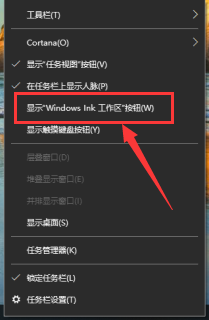
2、勾选后在电脑的任务栏区域,出现一个笔的形状的图标,鼠标光标靠过去,显示”Windows Ink 工作区”,点击红框内图标。
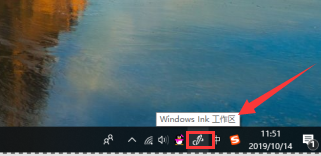
3、在出现的页面,点击“便签”区域。
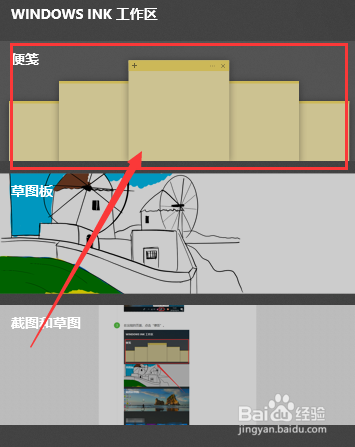
4、出现便签的样式,这时电脑屏幕呈现暗面,点击电脑屏幕右上方关闭按钮,便签呈现清晰状态。在便签左上角,点击”+“号。

5、便利贴便在右侧出现,见大红框内。为了以后方便使用,在电脑任务栏小红框内便利贴图标处,点击鼠标右键。

6、在出现的界面,点击“固定到任务栏”,这样以后在任务栏处就可以方便找到并使用便利贴了。

7、使用便签:调整便签的大小。鼠标移到打开的便签边缘处,在右侧边缘上,光标呈现类似图中的左右双箭头时,向右拖动鼠标,便签变宽;鼠标移到便签底端边缘,光标呈现类似图中的上下双箭头时,向下拖动鼠标,便签变长。同理,光标移到横竖边缘对角处,当鼠标呈斜线双向箭头时,拖动鼠标,便签变宽变长。

8、输入内容:在便签空白处左上角,点一下鼠标,输入自己想要记录的文字内容,例如:输入“重要的事”。在便签下端,红框内依次点击图标,可以使字体变粗、倾斜、加下划线、删除线、切换项目列表以及添加图像。想要保存,点击便签右上方椭圆内的“...”菜单栏。
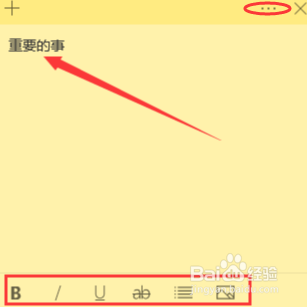
9、在出现的页面,点击“笔记列表”,内容就保存了。想要改变便签底色,在”笔记列表“上方,选自己喜欢的颜色。

10、增加便签数量:点击便签左上角的“+”号。

11、这时在便签右侧就出现了一个新的便签,如果需要继续增加,点击新出现便签左上角的“+”,就会增加便签数量。

1、找便利贴:
1、在电脑任务栏空白处,点击鼠标右键,勾选“显示Windows Ink 工作区‘按钮’"。
2、在任务栏出现一个笔的图标,点击。
3、点击“便签”。
4、在屏幕右上方,点击“关闭”,便签清晰。
5、点击左上角“+”,便签出现,右键点任务栏便签图标,选固定到任务栏。
用便签:
1、鼠标在便签横竖及对角边缘拖动,改变宽长和大小。
2、光标处输入内容,便签下端菜单改变字体粗细斜体等内容。
3、点击”...“菜单栏,点“笔记列表,保存内容,上端选便签底色颜色。
4、点击“+”,增加便签数量。